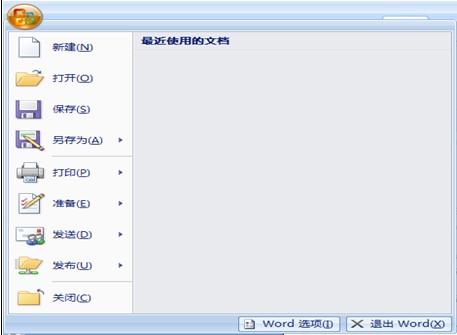作者:乔山办公网日期:
返回目录:word文档
一、简述用word\\wps排版到打印的过程
1、 打开word\\wps一般都会自动新建一个A4纸张的空白文档,如果没有ctrl+n新建
2、 打开word选项——对其进行设置,比如:保存项—设置自动保存间隔时间(越短越好),保存位置(设置自已好找的一个位置)
3、 进行页面设置:一般默认A4纸——纸张方向——页边距——文字方向——是否分栏等
4、 输入文字排版后——保存(保存前可对文档加密)——用超级链接管理文档——打印。
二、以上都是废话:主要是以下提醒
1、自动保存、排版之前一定要设置好自动保存——office\\wps按扭——word选项——保存——设置间隔时间、保存位置。(除非你有时不时按一下ctrl+s的习惯)
2、如果重要文件给文档加密——office按扭——准备——加密文档
3、选择保存格式—word2007以上版本默认格式docx格式、保存格式Doc可用word2003以版本打开、html:网页格式、txt:记事本格式、rtf:写字板、pdf:用pdf编辑器打开等等
4、超级链接:如果你的文件过多可以新建一个文档来管理——把所有的文件名写出来——
当档中选中一个文件名——右键——超链接——找到文件位置——选中该文件既可
5、 如何把两页或多页打印到一张纸上,假如一张报纸正面有两个版式面,每个版面分在其中一页上容易排版——打印出来时在一张报纸的正面上
方法:ctrl+p:打出打印对话框——每页的版数——设置数目。
6、如何单独保word中的图片导出来——复制图片——粘贴到画图软件——保存既可!
7、打印预览打不开,因为没打印机驱动,建议下载pdf虚拟打印机软件,然后安装即可。